Awarie Face ID często wynikają z przesłonięć kamery, usterek oprogramowania lub nieprawidłowej konfiguracji. Użytkownicy powinni najpierw wyczyścić kamerę TrueDepth miękką ściereczką z mikrofibry; wymusić ponowne uruchomienie urządzenia, jeśli problemy pojawiły się po aktualizacjach; oraz zagwarantować odpowiednie umiejscowienie 10-20 cali od twarzy. W przypadku utrzymujących się problemów, zresetować Face ID całkowicie poprzez Ustawienia > Face ID i Kod dostępu > Resetuj Face ID, a następnie skonfigurować ponownie. Poniższe szczegółowe kroki rozwiązywania problemów pozwalają poradzić sobie nawet z najbardziej upartymi problemami z rozpoznawaniem.
Zrozumienie Powszechnych Przyczyn Awarii Face ID
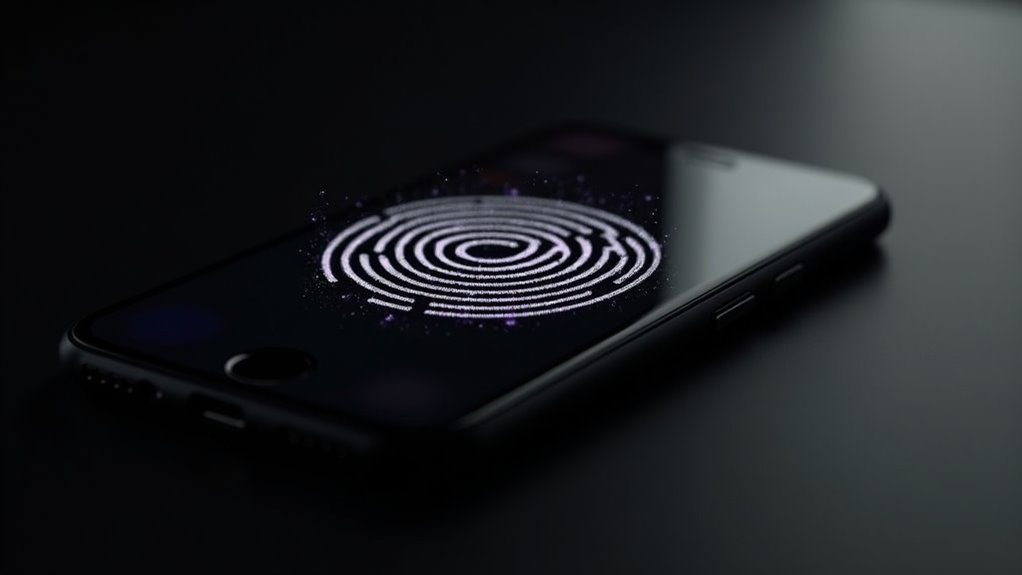
Frustracja narasta, gdy iPhone nie rozpoznaje twojej twarzy, pozostawiając cię zablokowanym poza urządzeniem. Gdy pojawiają się komunikaty "face id nie działa", zrozumienie przyczyn źródłowych pozwala podjąć odpowiednie działania.
Nic nie wywołuje większego niepokoju technicznego niż wpatrywanie się w telefon, który nagle nie może rozpoznać twojej twarzy.
Typowe przyczyny obejmują:
- Uszkodzenia fizyczne problemu kamery truedepth
- Błędy oprogramowania iOS wpływające na niedostępną funkcję face id
- Pięć kolejnych nieudanych prób rozpoznania
- Nieużywanie urządzenia przez ponad 48 godzin
- Przeszkody w kamerze (folie ochronne, brud lub etui)
Zidentyfikowanie tych problemów jest pierwszym krokiem do odzyskania kontroli; każdy problem wymaga specyficznego rozwiązania, aby przywrócić funkcje bezpieczeństwa i funkcjonalność urządzenia.
Szybkie Poprawki Po Aktualizacjach iOS

Gdy Twój Face ID nagle przestaje działać po aktualizacji iOS, doświadczasz powszechnego, ale frustrującego problemu technicznego, który dotyka tysięcy użytkowników iPhone'a przy każdej nowej wersji oprogramowania. Aktualizacja iOS 17.2.1 wywołała powszechne problemy z wyświetlaniem się komunikatu „Wykryto problem z kamerą TrueDepth" podczas konfiguracji.
Aby rozwiązać ten problem:
- Wymuś ponowne uruchomienie urządzenia natychmiast
- Dokładnie wyczyść kamerę TrueDepth miękką szmatką z mikrofibry
- Zresetuj Face ID w Ustawienia > Face ID i kod dostępu
Jeśli te kroki nie przyniosą skutku po wielokrotnych próbach, skontaktuj się z pomocą techniczną Apple; potwierdzili oni, że problem może być związany z oprogramowaniem, a nie awarią sprzętu.
Niezbędne kroki rozwiązywania problemów z kamerą TrueDepth

Cztery kluczowe kroki mogą przywrócić funkcjonalność Face ID, gdy system kamery TrueDepth zawodzi. Po pierwsze, dokładnie wyczyść obszar kamery u góry ekranu; kurz i zabrudzenia często powodują błędy "truedepth not working", szczególnie w modelach iPhone 11. Po drugie, zapewnij odpowiednie ustawienie—trzymaj urządzenie 10-20 cali od twarzy w orientacji pionowej. Po trzecie, sprawdź, czy Face ID jest włączony dla wszystkich żądanych funkcji w Ustawieniach. Na koniec, jeśli problem "face id setup not working" utrzymuje się po tych działaniach, wykonaj pełny reset Face ID poprzez Ustawienia > Face ID i hasło > Resetuj Face ID.
Prawidłowa konfiguracja i techniki ustawienia Face ID
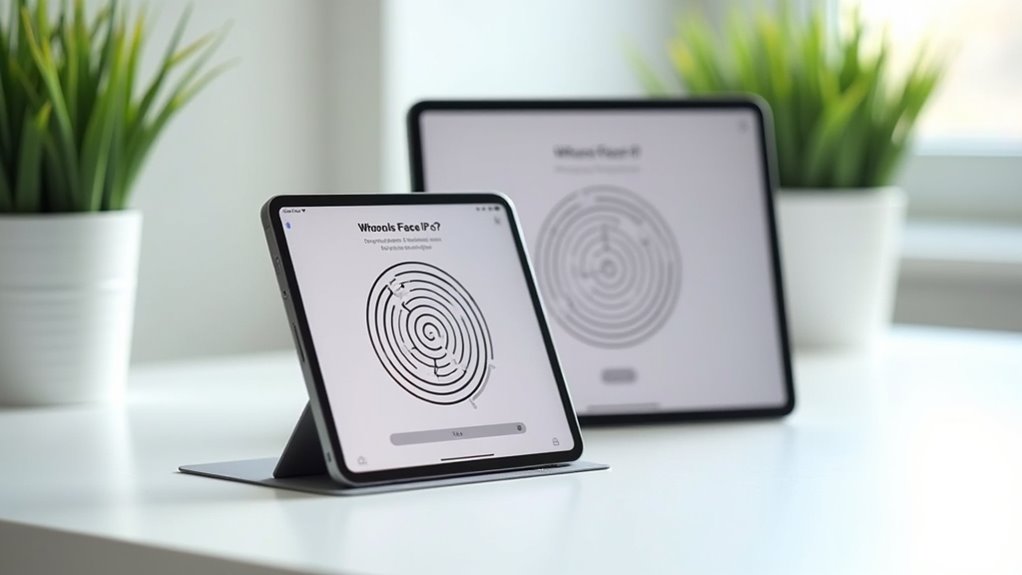
Ponieważ kluczowa wydajność zależy od odpowiedniego inicjowania, ustanowienie solidnej konfiguracji Face ID jest niezbędne dla konsekwentnego powodzenia rozpoznawania. Umieść iPhone'a 10-20 cali od twarzy w orientacji pionowej; upewnij się, że kamera TrueDepth jest wolna od brudu i przeszkód dla idealnego skanowania.
Podczas konfiguracji face id:
- Postępuj zgodnie ze wszystkimi komunikatami na ekranie skrupulatnie
- Całkowicie przechwytuj dane twarzy bez przerw
- Konfiguruj alternatywne wyglądy wraz ze zmianami Twojego wyglądu
Zmaksymalizuj konfigurację face id, włączając go dla:
- Odblokowywania urządzenia
- Transakcji Apple Pay
- Uwierzytelniania w aplikacjach innych firm
Te właściwe techniki konfiguracji face id eliminują frustrujące błędy rozpoznawania, zapewniając płynną codzienną interakcję z urządzeniem.
Zaawansowane Rozwiązania dla Uporczywych Problemów z Rozpoznawaniem

Mimo regularnych prób rozwiązywania problemów, dlaczego niektóre problemy z Face ID nadal się uporczywie utrzymują? Kiedy urządzenie wyświetla "funkcja Face ID niedostępna" lub "Face ID nie wykrywa twarzy", potrzebujesz skutecznych rozwiązań:
- Całkowicie zresetuj Face ID przez Ustawienia, a następnie skonfiguruj ponownie
- Zaktualizuj do najnowszej wersji iOS, aby wyeliminować błędy rozpoznawania
- Sprawdź kamerę TrueDepth pod kątem zabrudzeń lub uszkodzeń; dokładnie ją wyczyść
Dla urządzeń wykazujących problemy po uszkodzeniu wodą wymagane są bardziej zdecydowane działania:
- Wykonaj kopię zapasową kluczowych danych do iCloud lub iTunes
- Przeprowadź przywrócenie do ustawień fabrycznych, aby wyeliminować głęboko zakorzenione uszkodzenia oprogramowania
- Skontaktuj się z pomocą techniczną Apple, jeśli problemy będą się utrzymywać
Kiedy zasięgnąć pomocy technicznej Apple
Mimo wytrwałych wysiłków rozwiązywania problemów godnych podziwu, rozpoznanie momentu, kiedy należy skontaktować się z ekspertami Apple'a może zaoszczędzić godzin frustracji i potencjalnie zapobiec dalszym uszkodzeniom.
Będąc w obliczu groźnego komunikatu "funkcja Face ID niedostępna" pomimo wielokrotnych resetów, nadszedł czas, aby skorzystać z oficjalnych kanałów:
- Skontaktuj się z pomocą techniczną Apple poprzez ich aplikację lub stronę internetową w celu zdalnej diagnostyki
- Umów się na wizytę w Genius Bar w celu inspekcji sprzętu
- Bądź przygotowany na potencjalne koszty naprawy, jeśli zostaną zidentyfikowane problemy sprzętowe
Pamiętaj: technicy Apple'a potrafią rozróżnić błędy oprogramowania od awarii sprzętu, których sam nie jesteś w stanie zdiagnozować; ich wyspecjalizowane narzędzia często ujawniają prawdziwe źródło usterek rozpoznawania twarzy.
Często Zadawane Pytania
Co Może Powodować Ustanie Działania Face ID?
Przyczyny awarii Face ID obejmują błędy oprogramowania, uszkodzenia fizyczne, przesłonięcie czujników, nieprawidłowe ustawienie twarzy, nieaktualny system iOS lub problemy sprzętowe. Użytkownicy pragnący kontroli powinni regularnie aktualizować systemy i utrzymywać idealne warunki środowiskowe.
Jak naprawić niedziałający Face ID?
Aby przywrócić funkcjonalność Face ID, użytkownicy powinni ponownie uruchomić urządzenie, wyczyścić kamerę TrueDepth, ustawić alternatywny wygląd, całkowicie zresetować Face ID lub dostosować ustawienia, takie jak wyłączenie wymogu uwagi dla optymalnej wydajności.
Czy Face ID może zostać naprawione, jeśli jest uszkodzone?
Funkcja Face ID może zostać naprawiona, jeśli jest uszkodzona, w zależności od charakteru problemu. Problemy oprogramowania są łatwe do rozwiązania poprzez rozwiązywanie problemów, podczas gdy awarie sprzętu mogą wymagać profesjonalnej naprawy lub wymiany podzespołów, aby przywrócić funkcjonalność.
Co wyłącza Face ID na iPhonie?
Funkcja Face ID na iPhonie staje się wyłączona z powodu uszkodzeń sprzętowych, błędów oprogramowania, pięciu kolejnych nieudanych prób uwierzytelnienia, braku aktywności urządzenia przez ponad 48 godzin lub protokołów bezpieczeństwa systemu reagujących na potencjalne próby nieuprawnionego dostępu.
